数据分析实验报告册柯鸿.docx
《数据分析实验报告册柯鸿.docx》由会员分享,可在线阅读,更多相关《数据分析实验报告册柯鸿.docx(116页珍藏版)》请在冰豆网上搜索。
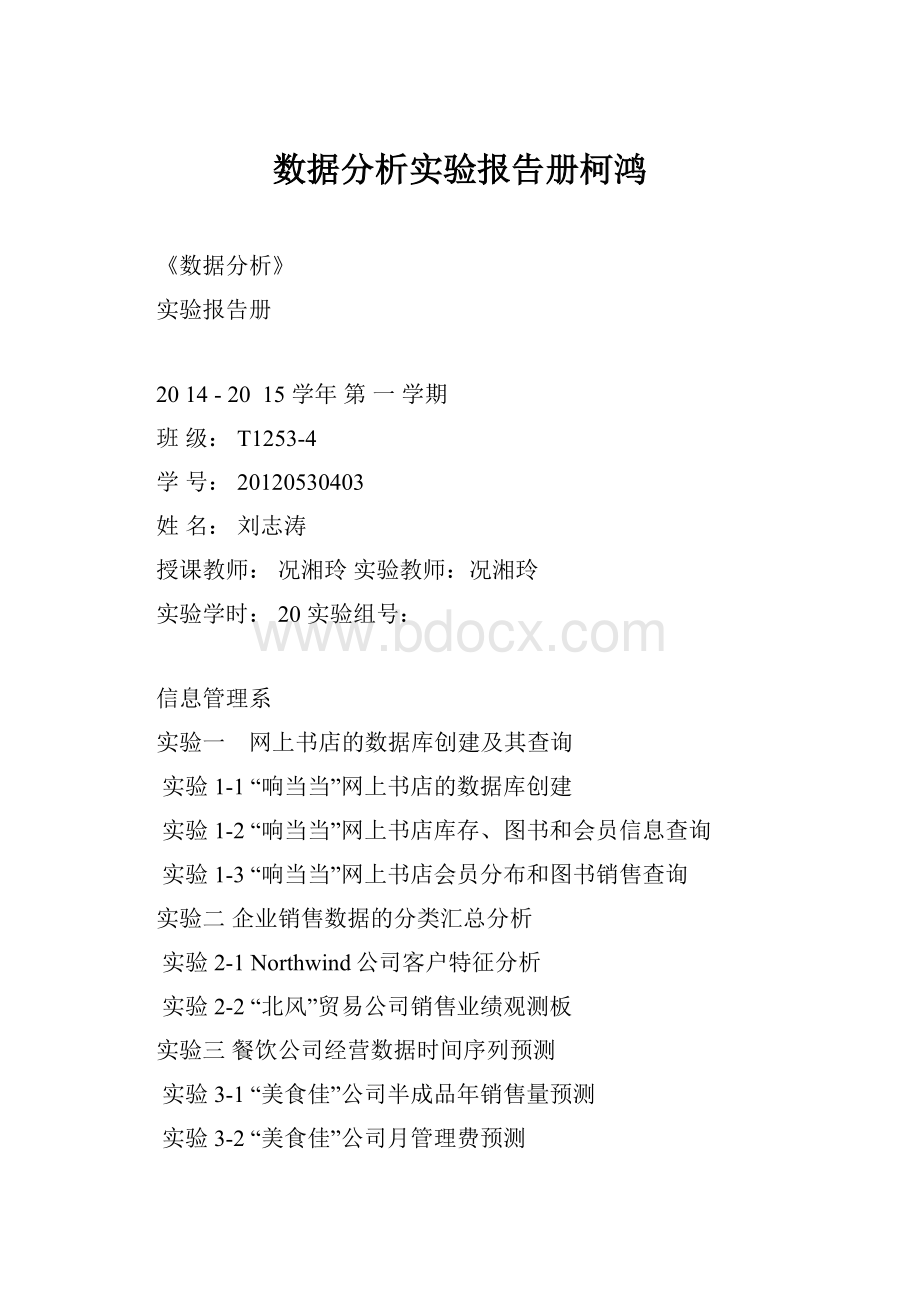
数据分析实验报告册柯鸿
《数据分析》
实验报告册
2014-2015学年第一学期
班级:
T1253-4
学号:
20120530403
姓名:
刘志涛
授课教师:
况湘玲实验教师:
况湘玲
实验学时:
20实验组号:
信息管理系
实验一 网上书店的数据库创建及其查询
实验1-1“响当当”网上书店的数据库创建
实验1-2“响当当”网上书店库存、图书和会员信息查询
实验1-3“响当当”网上书店会员分布和图书销售查询
实验二企业销售数据的分类汇总分析
实验2-1Northwind公司客户特征分析
实验2-2“北风”贸易公司销售业绩观测板
实验三餐饮公司经营数据时间序列预测
实验3-1“美食佳”公司半成品年销售量预测
实验3-2“美食佳”公司月管理费预测
实验3-3“美食佳”华东分公司销售额趋势预测
实验3-4“美食佳”公司会员卡发行量趋势预测
实验3-5“美食佳”火锅连锁店原料年度采购成本预测
实验四住房建筑许可证数量的回归分析
实验4-1“家家有房”公司建筑许可证一元线性回归分析
实验4-2“家家有房”公司建筑许可证一元非线性回归分析
实验4-3“家家有房”公司建筑许可证多元线性回归分析
实验4-4“家家有房”公司建筑许可证多元非线性回归分析
实验五手机用户消费习惯聚类分析
实验六新产品价格敏感度测试模型分析
实验七品牌知觉图分析
实验一 网上书店的数据库创建及其查询
实验1-1“响当当”网上书店的数据库创建
实验类型:
验证性实验学时:
2
实验目的:
• 理解数据库的概念;
• 理解关系(二维表)的概念以及关系数据库中数据的组织方式;
• 了解数据库创建方法。
实验步骤:
1.创建空数据库“xddbookstore”:
执行“文件/新建”命令,在屏幕右边单击其中的“空数据库”,在接着出现的“文件新建数据库”对话框中规定好文件名和存放该文件的适当的文件夹,然后单击“创建”按钮,于是一个名为“xddbookstore”的“数据库”窗口就会出现在屏幕上
数据库窗口
2.数据库中表结构的定义:
执行“对象/表”命令,双击“使用设计器创建表”,打开“设计”视图。
在“设计”视图中进行相应数据的设置,最后得到如下图的结果,设置完后单击工具栏上的保存按钮(
)或文件菜单的保存命令,对设置进行了保存。
再用同样的方法设置其他表的定义。
设计视图书表的定义结果图
另存为对话框定义所有表后的数据库窗口
3.“响当当”数据库中表之间联系的建立:
单击“工具”菜单的“关系”命令,出现“显示表”对话框,分别选择其中的每个表并按“添加”按钮,直到将所有表添加到“显示表”对话框后面的“关系”窗口中。
以会员表和订单表为例,单击“会员”表中用于联系的“会员号”字段,然后按住鼠标左键拖动鼠标,将随后出现的一个小矩形块拖动到“订单”表的“收货人”字段上,松开鼠标,出现“编辑关系”对话框,选中其中的“实施参照完整性”复选框,单击“创建”按钮即可在这两个表之间建立联系,“会员”表和“订单”表之间的连线代表了它们间的联系。
使用同样的方法,建立“xddbookstore”数据库的七个表间的所有联系。
显示表对话框添加到关系窗口的结果
编辑关系窗口xddbookstore数据库七个表间的联系
4.数据的输入:
以付款方式表的输入为例,右击“付款方式”,打开付款方式的输入窗口,的“数据表”视图中逐行输入付款方式表的各个记录,数据输入完毕,关闭该“数据表”视图,access便会将所输入的数据自动加以保存。
其他表的数据可以用相同方法进行输入,也可用导入数据的方法进行数据的导入。
单击文件菜单的“获取外部数据/导入”命令,出现“导入”对话框。
单击要导入的文件“xddbookstore.xls”,然后单击“导入”按钮,出现导入数据表向导对话框,按照步骤进行相应的操作。
未输入任何数据时付款方式表的数据表视图输入数据后的付款方式表导入对话框
选择订单表—导入订单表的数据选择“包含列标题”
导入数据表向导对话框之三导入数据表向导对话框之四
导入数据表向导对话框之五
导入数据后的订单表
实验小结:
数据库就是存放在计算机中的、以一种合理的方法组织起来的、与公司或组织的业务活动和组织结构相对应的各种相关数据的集合,该集合中的数据可以为公司的各级经过授权的用户和信息系统所共享。
关系数据库是由一系列的表组成的,一般情况下,每个表都具有一个主键,通过这些主键,数据库的表与表之间可以建立各种联系.选中主键所在行,单机主键符号就可以建立一个主键。
实验思考:
1、什么是表的主键?
在同一个表中,记录的主键值是否可以相等?
答:
在一个表中,存在着其值唯一确定一个记录的属性或属性组,这样的属性(或属性组)称为表的主键。
在同一个表中,记录的主键值是不可以相等,因为同一表中每个记录的主键是唯一的。
2、在数据库中各表之间的联系建立后,将外部数据导入到表中的过程中可能会遇到什么问题?
答:
①有时由于数据库中设计表的字段名称、数据类型和字段大小等属性与要导入的Excel表的属性存在误差,相关属性不对应,致使数据导入不了。
解决方案是检查数据库中表的属性并加以改正。
②若数据库的各表之间建立了联系且实施了参照完整性的话,应先导入父表数据,再导入子表数据,否则导入操作也会出错,系统会提示用户参照完整性被违反了。
③导入的外部文件中主键的值应惟一,否则导入操作也会出错,主键值重复的记录会丢失,解决方案是检查主键设置并加以改正。
实验1-2“响当当”网上书店库存、图书和会员信息查询
实验目的
• 理解odbc的概念;
• 掌握利用microsoftquery进行数据查询的方法。
实验步骤:
1..建立odbc数据源:
启动microsoftofficequery应用程序,在microsoftofficequery应用程序窗口中,执行“文件/新建”命令,出现“选择数据源”对话框,单击“确定”按钮,出现“创建新数据源”对话框,按照要求做相应的操作。
选择数据源对话框创建新数据源窗口
做图上所示的选择odbcmicrosoftaccess安装对话框
选择数据库对话框选择数据源对话框
2.查询设计1—低库存量图书信息查询:
选择“bookstore”数据源,点击“确定”,进入“添加表”窗口,添加书表后,在“查询设计”窗口的“表”窗格中,分别双击“书”表中需要查询的“书名”、“isbn”、“库存量”等字段,执行“视图/条件”命令,在“条件”窗格的“条件字段”行的第一列中选择“库存量”,并在下一行中输入“<10”后回车,即可在“查询结果”窗格中显示响当当网上书店中库存量小于10的图书信息。
选择bookstore数据源选择好表后点击“添加”
查询设计窗口-查询的相关数据查询设计窗口-输入条件
3.查询设计2—低库存量图书信息以及出版社信息查询:
分别添加“书”和“出版社”表,双击“书”表的“书名”和“isbn”字段以及“出版社”表的“出版社名称”、“电话”和“地址”字段,再输入相应的条件即可进行查询。
添加了表后的查询设计窗口
实验小结:
建立一个ODBC数据源,要包括下面三方面的内容:
1、数据源名字:
给要定义的数据源起一个名字。
系统将根据该名字建立一个扩展名为.DSN的文件,以存放数据库连接信息。
2、驱动程序名称:
选择一个具体的数据库驱动程序。
3、数据库连接信息:
给出所要连接的数据库的文件名或文件夹。
当从一个电脑考到另一个电脑时,需要重新建立ODBC数据源或将原来ODBC数据源拷贝到与原电脑相同的磁盘中,否则无法进行数据查询。
用MicrosoftQuery进行数据查询的方法:
1、利用“查询向导”进行数据查询。
2、直接进入“查询设计”窗口进行数据查询。
实验思考:
1、在数据查询过程中,如果所选的某个表与其他表之间没有联系的话,会
产生什么问题?
答:
所选的查询数据将会全部显示在查询窗口,与其它表的数据没有直接联系。
这样就不能表现出表与表数据之间的关联性,数据也就失去赋予的意义。
2、若“响当当个”网上书店的某个会员了解自己最近2年的图书订购情况,请为他设计一个查询。
答:
分别添加“书”、“会员”、“订单明细”和“订单”表,双击“书”表的“书名”、“会员”表的“姓名”和“订单明细”表的“订购数量”以及“订单”表的“订购日期”字段,在向查询条件窗口中输入某一会员姓名以及相应的订购日期.
如图所示:
实验1-3“响当当”网上书店会员分布和图书销售查询
实验目的
•掌握复杂的数据查询方法:
多表查询、计算字段和汇总查询
实验步骤:
1.查询设计1—会员分布信息查询:
添加“会员”表到查询设计窗口,在“查询设计”窗口的“表”窗格中,双击“会员”表的“城市”和“会员号”字段。
然后双击“会员号”字段的列标,在“编辑列”对话框中输入列标“会员人数”,并选择汇总方式:
“计数”,单击“确定”按钮后即可看到查询结果,其中显示了各城市的会员人数,再设置相应的条件,进行相应的查询。
选择汇总方式查询结果
2.查询设计2—图书总订购量和总销售金额查询:
添加“订单”、“订单明细”和“书”表。
在“查询设计”窗口的“表”窗格中,双击“订单”表的“订购日期”、“订单明细”表的“订购数量”字段。
另外还要构造一个计算字段“销售金额”,方法是直接在某空白列的列标中输入公式;在上面的字段中,“订购数量”和“销售金额”是汇总字段,分类字段是“订购年份”,双击“订购日期”列的列标,在编辑列对话框的字段项中输入公式“year(订购日期)”,在其中的列标项中输入“订购年份”然后分别双击“订购数量”和“订购数量*单价”字段的列标,在编辑列对话框的列标项中分别输入“总订购数量”和“总销售金额”字样,并在总计项中选择“求和”。
在“条件”窗格的“条件字段”行的第一列中选择“订购日期”,并在下一行中输入“>=2005-7-1and<=2006-6-30”后回车,即可在“查询结果”窗格中显示2005上半年和2006下半年的图书总订购量和总销售金额。
此时,若想了解各月份的图书总订购量和总销售金额,只要再查询设计窗口中增加一个“订购月份”分类字段即可
增加了订购月份后的查询结果排序对话框
3.查询设计3—会员订购图书详细信息查询:
添加“会员”、“订单”、“订单明细”和“书”表,在表之间建立合适的联系。
在“查询设计”窗口的“表”窗格中,双击“会员”表的“城市”、“会员号”、“姓名”字段,“订单”表的“订单号”字段、“书”表的“书名”字段和“订单明细”表的“订购数量”字段。
选择“记录”菜单的“排序”命令,在随后出现的“排序”对话框中设置排序方式
查询结果共84条记录
4.查询设计4—各城市会员图书订购数量和销售金额统计:
添加“会员”、“订单”、“订单明细”和“书”表,在表之间建立合适的联系。
在“查询设计”窗口的“表”窗格中,双击“会员”表的“城市”、“订单明细”表的“订购数量”字段。
分别双击“订购数量”和“订购数量*单价”字段的列标,在编辑列对话框的列标项中分别输入“总订购数量”和“总销售金额”字样,并在总计项中选择“求和”。
按“确定”按钮后即可查看结果。
5.查询设计5—被订购图书的作者和出版社信息查询:
添加“会员”、“订单”、“订单明细”、“书”、“作者”和“出版社”表。
在表之间建立合适的联系。
在“查询设计”窗口的“表”窗格中,双击“书”表的“书名”、“作者”表的“姓名”和“出版社”表的“出版社名称”字段。
在条件窗格中添加关于订购日期和会员姓名的条件。
可以查看到结果为会员“刘丹”在2007年共订购了7本图书。
实验小结:
单表查询仅涉及一个表的查询操作,在查询时将要查询的字段输入“条件|”窗口,或者添加条件就可以得到查询结果。
多表查询须了解两个问题:
查询中使用到的各个字段分别来自于哪些表。
分析查询所涉及的表与表之间存在着何种联系,这些联系是通过哪些字段建立起来的。
先建立起多个表直接的联系,再进行查询。
实验思考:
1、在进行汇总查询的过程中,如果被选择的字段除了分类字段以外还包含了其他字段。
查询结果是否正确?
为什么?
请举例说明。
答:
不正确,如果被选择的字段除了分类字段以外还包含了其他字段,那么query将把多余的字段自动作为分类字段。
例如:
只有分类字段:
订单号和汇总字段:
订购日期是情况
包含其他字段是的情况:
2、“响当当”网上书店的管理人员想了解最近2年中那位作者的书是最畅销,请你设计一个查询找到相关作者。
答:
如图所示:
通过分析可知最近2年中wellin,paul的书是最畅销
实验二企业销售数据的分类汇总分析
实验2-1Northwind公司客户特征分析
实验类型:
验证性实验学时:
2
实验目的:
•理解数据分类汇总在企业中的作用与意义;
•掌握数据透视表工具的基本分类汇总功能;
•掌握建立分类汇总数据排行榜、生成时间序列、绘制praetor曲线图、计算各地区客户分布、统计各地区客户的平均销售额和大宗销售时间序列的方法和步骤。
实验步骤:
一、汇总客户销售额排行榜
为了汇总客户销售额的排行榜,首先要获得客户每笔销售的销售额、所购买产品的类别以及销售发生的时间,然后再利用数据透视表工具将销售额按照客户名称、产品类别和销售时间加以汇总。
步骤1:
获取各客户每笔销售的销售额、销售产品的类别和时间。
在一张空白的工作表中,选择菜单“数据”→“数据透视表和数据透视图”→“外部数据源”,单击“获取数据按钮”,随后启动了MicrosoftQuery,选择所建立的连接到Northwind.mdb数据库的ODBC数据源——“NW”,并选择“确定”,选择“客户”表中的的“公司名称”、“订单”表中的“订购日期”、以及“类别”表中“类别名称”,随后Query弹出窗口“‘查询向导’无法继续,因为该表格无法链接到您的查询中。
您必须在MicrosoftQuery中的表格之间拖动字段,人工链接。
”这是因为类别表无法同订单表建立联系。
单击“确定”。
要查询销售额,需要在Query中首先增加“订单明细”表,利用其中的“单价”、“数量”与“折扣”字段中的数据,才能计算销售额。
在数据窗格中,在一个空白字段的名称处输入公式:
“订单明细.单价*数量*(1-折扣)”。
键入回车后就可以计算出销售额。
见图2-7。
随后,将“产品”表也添加到查询中,虽然查询结果中并不包括任何“产品”表中的字段,但是该表的能够建立“类别”表与“订单明细”表之间的联系(“订单明细”表指明所订购产品的ID,“产品”表指明该产品属于哪一个类别)。
此时,查询中的表都建立了正确的联系,并在查询结果中包括了汇总所需要的数据。
如图2-7。
图2-7查询各客户每笔销售的销售额、销售产品的类别和时间
将计算销售额的字段的列标命名为“销售额”。
选择Query菜单中的“文件”→“将数据返回MicrosoftOfficeExcel”,此时Query已经关闭,我们的操作对象回到了Excel,单击“下一步”,指定位置在“现有工作表”,单元格A3,单击完成。
步骤2:
汇总客户销售额排行榜,并排序。
此时,在工作表的区域A1:
G16的位置,出现了数据透视表的框架,数据透视表的浮动工具栏和数据透视表的字段列表。
为了能对销售的时间——“订购日期”进行组合以获得各年的销售额,首先将“订购日期”拖至行域,将“销售额”拖至数据域,“类别名称”拖至列域,得到如图2-8所示的数据透视表。
图2-8按订购日期与类别汇总销售额
为了能将销售额按照年度汇总,将光标停留在“订购日期”下方的任何单元格,右击鼠标,选择“组合及显示明细数据”→“组合”,选择组合的步长为年。
然后将单元格A4当中的字段名称“订购日期”改为“订购年”,将它推至页域,将字段列表中的“公司名称”拖到行域,让透视表按照列总计,从大到小排列,就得到了如图2-9所示的数据透视表。
它能够反映了三年或者各年度,各个客户的销售额的大小,以及排列名词的先后,还能够观察到各客户订购的产品类别和该类别的销售额。
图2-9按照订购年、客户公司名称、类别名称汇总的销售额排行榜
二、汇总前三大客户各月销售额,并绘制图形
在前一部分实验的基础上,选择前三个最重要的客户,进一步观察购买情况,他们购买情况的变化将对公司整体销售业绩产生很大影响。
所以,将前三大客户的销售数据加以展开,按月显示其销售的变化。
步骤1:
将实验要求1所汇总的数据透视表复制到新的工作表。
步骤2:
利用数据透视表,汇总前三大客户的销售额时间序列。
按照实验要求1汇总的数据透视表,反映出“高上补习班、正人资源、大钰贸易”是公司的前三大客户。
点开“公司名称”字段,选中这三个公司名称,并拖到列域。
将列域的字段“类别名称”拖出数据透视表。
将页域的字段“订购年”旋转到行域,将其重新组合。
选择组合的步长为“月”和“年”,把字段名称修改为“订购年”与“订购月”。
光标停留在数据表中任何单元格,右击鼠标,选择“表格选项”,将“对于空数据项显示”设置为“0”,即当该单元格汇总出的数据值为空时,在数据透视表中将其显示为0。
此时得到的前三大客户销售额时间序列见图2-10。
图2-10Northwind公司前三大客户销售额时间序列
步骤3:
绘制前三大客户销售额时间序列图。
光标停留在数据透视表中,选择菜单“插入”→“图表”,在当前工作簿自动插入一张图表。
选择菜单“图表”→“位置”,将该图表调整到与数据透视表位于同一张工作表。
选择菜单“图表”→“图表类型”,选择“折线图”→“数据点折线图”。
随后,再对该图的大小、外观以及数据系列的格式加以调整,就能得到Northwind公司前三大客户销售额时间序列图,如图2-1所示。
三、绘制按照客户汇总的客户数与销售额帕累托曲线
1897年,意大利经济学家帕累托(VilfredoPareto,1848~1923)提出,在意大利,80%的财富为20%的人所拥有,并且这种经济趋势存在普遍性。
这就是80/20法则,又被称作80/20原理、帕累托法则或帕累托定律。
后来人们发现,在社会生活中有许多现象都符合该法则。
80/20法则说明,原因和结果、投入和产出,以及努力和报酬之间,本来就是不平衡的。
80/20法则为这种不平衡现象提供了一个指标:
80%的产出来自于20%的投入;80%的结果归结于20%的起因;80%的成绩归功于20%的努力。
在商业世界和人们的日常生活中,呈现出许多80/20法则现象:
20%的产品和20%的客户,涵盖企业80%的营业额;20%的产品和客户,实现企业80%的利润;20%的罪犯,施行80%的罪行;20%的驾驶员,引起80%的交通事故;20%的孩子,达到80%的教育水平;在家中,20%的地毯面积可能有80%的磨损;80%的时间里,所穿的衣服是所有衣服的20%;80%的能源浪费在燃烧上,只有20%的可以传送给车辆。
Northwind公司希望按照80/20法则对销售进行分析。
他们要求:
按年汇总客户数与客户销售额,计算客户销售额累计百分比与客户数累计百分比,绘制客户数与客户销售额的帕累托曲线,利用图形,分析公司主要客户销售情况,即20%的客户,有没有实现公司80%的销售额。
步骤1:
查询“订购日期”、客户的“公司名称”与“销售额”等数据。
在Excel的空白工作表中,选择菜单“数据”→“数据透视表与数据透视图”→“外部数据源”→“获取数据”,利用MicrosoftQuery,从“订单”表、“订单明细”表与“客户”表中查询“订购日期”、客户的“公司名称”与“销售额”(销售额=订单明细.单价*数量*(1-折扣))等字段,将所查询数据返回Excel。
步骤2:
利用查询的数据,制作数据透视表。
从数据透视表的字段列表中,选择“订购日期”,拖至行域,将“销售额”拖至数据域。
将“订购日期”字段按年组合,然后拖至页域,将“公司名称”拖至行域,按照销售额从大到小的顺序排列,得到按照年度和客户公司名称汇总的数据透视表,如图2-11。
图2-11Northwind公司按照年度汇总的各客户销售额
步骤3:
利用数据透视表的数据,计算客户数累计百分比与客户销售额累计百分比,绘制帕累托曲线。
在区域D4:
G4依次输入说明文字,“公司名称”、“客户百分比”、“客户数累计百分比”、“销售额累积百分比”。
按照图2-12输入公式,得到如图2-13所示的汇总数据。
图2-12Northwind公司按照年度汇总客户数累计百分比和销售额累计百分比公式
图2-13Northwind公司按照年度汇总客户数累计百分比和销售额累计百分比
区域F5:
F93汇总累计的客户数,即到该客户为止,已有客户数占到总客户数的百分比。
区域G5:
G93汇总了到该客户为止,已有客户实现的销售额占总销售额的百分比。
选中区域F4:
G93的数据,绘制无数据点散点图,得到如图2-14所示图形。
图2-14客户数与销售额的帕累托初步曲线
步骤4:
在曲线上添加代表20%客户数的垂直参考线。
在I5:
I7单元格输入“20%”,在J5与J7单元格输入“0”和“120%”,在J6单元格输入公式:
“=INDEX(G5:
G93,MATCH(I5,F5:
F93,1),1)”,即从客户数累计百分比中,查找到20%的客户数在第几行,然后用INDEX函数查找,该行对应的销售额累计百分比,计算结果如图2-15。
在前面所绘制的图表上,添加一条垂直参考线。
该参考线的X轴数据来自区域I5:
I7,Y轴数据来自区域J5:
J7,得到如图2-2所示的帕累托曲线。
该曲线反映出,Northwind公司20%的客户只实现了59%的销售额,低于20/80准则的比例。
通过在数据透视表中调整页域的值,可以发现:
96年、97年比例都不足58%,98年有所增长,达到了63%,还是远低于80%。
因此,Northwind公司今后销售工作的重点应是更多地关注大客户,通过增加大客户的销售额来增加整个公司的销售额。
图2-15Northwind公司客户数与销售额帕累托曲线垂直参考线数据
最后公司客户销售额与客户数parato曲线呈现如图所示:
图2-2公司客户销售额与客户数parato曲线
四、绘制按照订单汇总的销售额与销售次数帕累托曲线
Northwind公司希望按照订单汇总销售次数与销售额,计算各订单的累计销售额和累计销售次数,绘制帕累托曲线,如图2-3。
利用图形分析,20%次的销售(20%的订单)是否实现80%的销售额。
步骤1:
查询“订购日期”、“订单ID”与“销售额”等数据。
在Excel的空白工作表中,选择菜单“数据”→“数据透视表与数据透视图”→“外部数据源”→“获取数据”,利用MicrosoftQuery,从“订单”表和“订单明细”表中查询“订购日期”、“订单ID”与“销售额”(销售额=订单明细.单价*数量*(1-折扣))等字段,将查询数据返回Excel。
步骤2:
利用查询的数据,制作数据透视表。
从数据透视表的字段列表中,选择“订购日期”,拖至行域,将“销售额”拖至数据域。
将“订购日期”字段按年组合,拖至页域,将“订单ID”拖至行域,按照销售额从大到小的顺序排列,得到按照年度和订单ID汇总的数据透视表,如图2-16。
图2-16Northwind公司按照年度汇总各订单销售额
步骤3:
利用数据透视表的数据,计算客户数累计